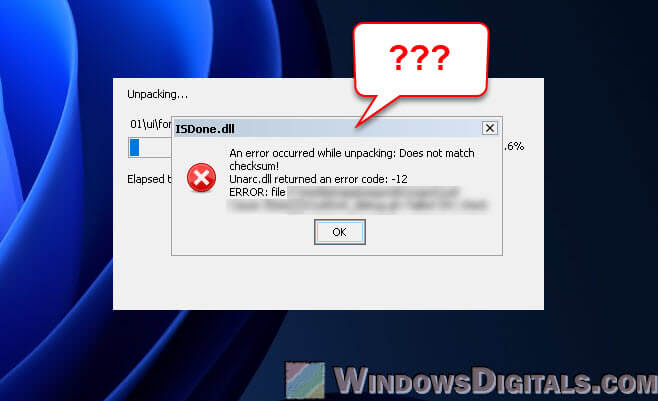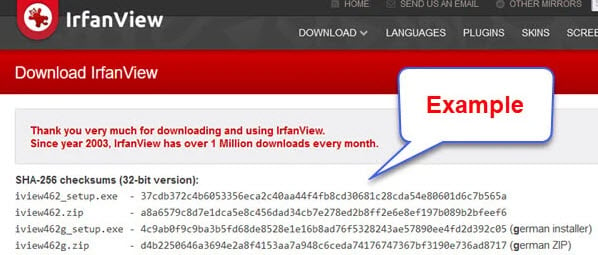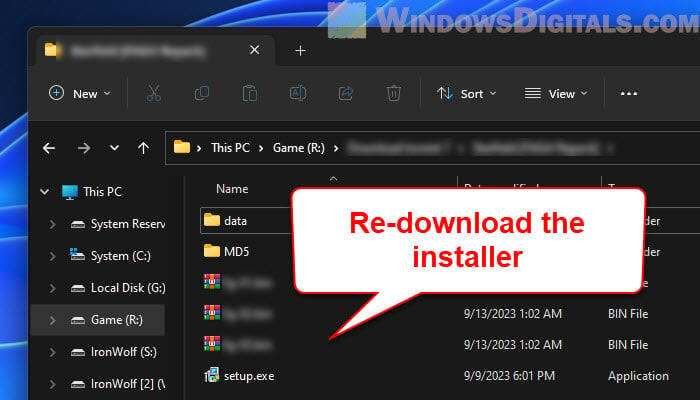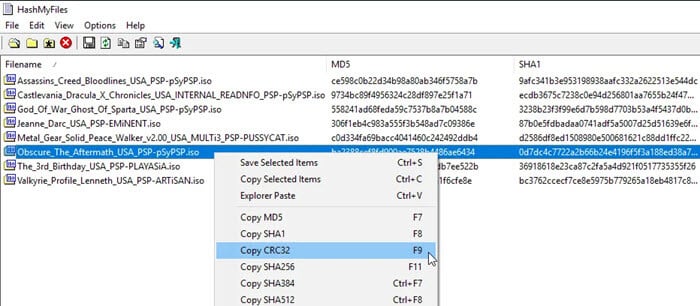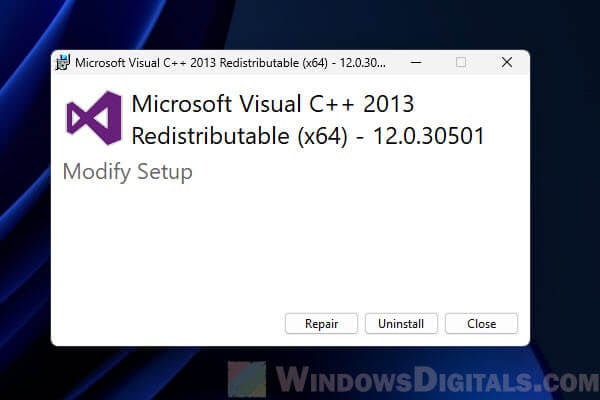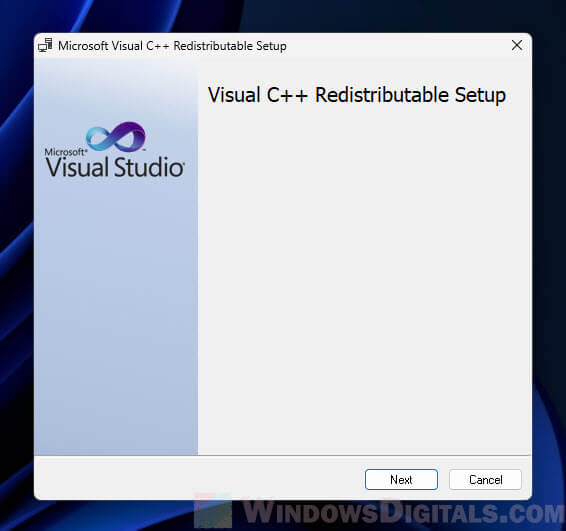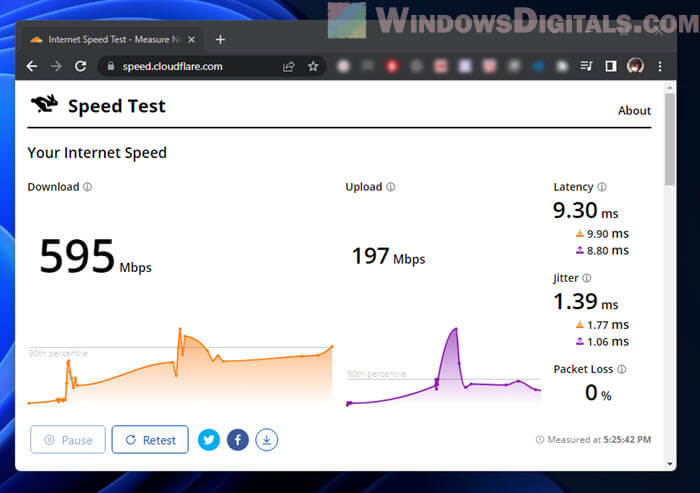Далее в инструкции подробно рассмотрим способы исправить ошибки вида «Unarc.dll вернул код ошибки» при установке игр и программ в Windows 11, Windows 10, 8.1 и Windows 7. Также на сайте есть информация по похожей ошибке: ISDone.dll Не найдено ни одного файла, указанного для ISArcExtract.
Нужно ли скачивать файлы Unarc.dll и ISDone.dll и про причины ошибки
Сталкиваясь с теми или иными ошибками, связанными с DLL, многие пользователи самостоятельно или используя инструкции в Интернете пробуют скачать эти DLL, в данном случае — Unarc.dll и ISDone.dll, скопировать их в системные папки System32 и/или SysWOW64, а затем использовать regsvr32.exe для их регистрации в системе. Этот метод совсем не подходит для рассматриваемого случая. Независимо от конкретного кода ошибки:
- Unarc.dll вернул код ошибки: -1
- Unarc.dll вернул код ошибки: -2
- Unarc.dll вернул код ошибки: -7
- Unarc.dll вернул код ошибки: -8
- Unarc.dll вернул код ошибки: -11
- Unarc.dll вернул код ошибки: -12
- Unarc.dll вернул код ошибки: -14
Ни одна из них не говорит нам об отсутствии файлов Unarc.dll или ISDone.dll, скорее наоборот — сообщает об их наличии в установщике: так как именно они сообщают об ошибке, но сама ошибка — в данных.
Все ошибки Unarc.dll сообщают о том, что при распаковке данных устанавливаемой игры или другой программы возникли проблемы. Чаще всего связанные с целостностью данных, в некоторых случаях — с их записью. В большинстве случаев ошибка возникает при установке так называемых «репаков» из Интернета, которые по сути являются архивами и, в случае проблем при их распаковке вы и видите сообщение об ошибке.
Простые способы исправить ошибки вида «Unarc.dll вернул код ошибки»
Первое предположение, которое можно сделать из текста сообщения об ошибке — повреждения файла установщика. Хотя это и может быть причиной, чаще причина оказывается более простой. Отсюда первоочередные способы исправить ошибки Unarc.dll:
- Скопируйте файлы установки вашей игры в папку, полный путь к которой не будет содержать кириллицы (и символов других языков) и пробелов. Также сделайте так, чтобы путь был коротким, а не как на нижеприведённом скриншоте. Например, если по умолчанию вы скачиваете игры в папку «Загрузки», то полный путь может выглядеть как
C:\Users\Имя_на_русском\Downloads\Длинное название игры с пробелами и не только repack by Кто-то\
— по какой-то причине в таких сценариях при установке могут возникать ошибки Unarc.dll, которые исчезают при использовании кратких путей, состоящих из символов латиницы и цифр.
- Придерживайтесь правил из 1-го пункта и для той папки, в которую производится установка.
- Как было отмечено, чаще всего ошибка появляется при установке нелицензионного софта. В свою очередь, такие игры и программы содержат модифицированные файлы, которые могут удаляться или помещаться в карантин антивирусом прямо в процессе распаковки, что и будет вызывать ошибки Unarc.dll, связанные с нарушением целостности архива или невозможностью записи данных. Решение, при условии, что вы уверены в надёжности источника: добавить папки с установщиком и с местом, куда устанавливается игра в исключения антивируса. Это касается как сторонних антивирусов, так и встроенного Microsoft Defender (Защитник Windows). Здесь может быть полезным: Как добавить исключения в Microsoft Defender Windows 11 и Добавление исключений в Защитник Windows 10.
- Если предыдущий шаг не помог, попробуйте отключить ваш антивирус на время установки, так как некоторые данные могут тем или иным образом блокироваться в памяти, ещё до записи их на диск и в этом случае простое добавление папок в исключения не поможет.
- Запускайте установщик от имени администратора (правый клик по файлу установщика — запуск от имени администратора). Также можно попробовать запуск в режиме совместимости с предыдущей версией системы (правый клик — свойства — вкладка «Совместимость»).
В большинстве случаев, если мы не имеем дело с более серьезной проблемой, один из 4-х описанных выше шагов, выполненных по порядку, приводит к успешной установке и сообщения ISDone.dll о том, что «Unarc.dll вернул код ошибки» не появляются. Но возможны и иные варианты.
В случае, если аккуратно выполненные шаги из предыдущего раздела инструкции не исправили проблему, можно предположить, что нарушение целостности данных в файлах установки, в процессе распаковки или при их записи на диск действительно имеет место быть. Причины могут быть разными. Распространённые ситуации, методы решения и, для некоторых случаев — проверки:
- Есть вероятность, что файлы были повреждены в процессе скачивания. Возможное решение: заново скачать файлы установки, лучше — из другого источника, ещё лучше — на другой диск, о чем в следующем пункте. Метод проверки: проверить, устанавливается ли скачанный файл на другом компьютере, если перенести его туда, например, на флешке или передать иным образом. На всякий случай выполните проверку дисков компьютера на ошибки.
- Повреждения целостности файлов установки на диске из-за ошибок самого диска. Часто возникает при переносе установщиков на внешних накопителях, таких как флешки, но может произойти и на локальном диске. Решение: выполнить проверку диска на ошибки, заново скачать установщик, желательно на другой физический HDD или SSD, в крайнем случае — раздел.
- Установка игр, с которыми возникает рассматриваемая проблема, происходит путем распаковки по следующему «пути»: источник — оперативная память — папка назначения. И в некоторых случаях нарушения целостности возникают в оперативной памяти. Что попробовать: если включен разгон RAM — отключить, если отключали файл подкачки Windows — включить, при наличии более чем одной планки оперативной памяти, проверить установку с разными планками по отдельности.
Видео инструкция
Один из предложенных способов обычно помогает исправить ошибку Unarc.dll, при условии, что файлы установки не повреждены изначально и отсутствуют какие-либо более серьезные проблемы с оборудованием.
| Автор | Сообщение | ||
|---|---|---|---|
|
|||
|
Junior Статус: Не в сети |
Добрый день!
|
| Реклама | |
|
Партнер |
|
AR22222 |
|
|
Member Статус: Не в сети |
Проблема с целостностью данных. Ошибка может возникнуть при скачивании/установке/чтении файлов. Кривой торент, бэд сектора на жёстком диске, ошибки файловой системы и тд. |
|
AllD |
|
|
Junior Статус: Не в сети |
AR22222 писал(а): Проблема с целостностью данных. Ошибка может возникнуть при скачивании/установке/чтении файлов. Кривой торент, бэд сектора на жёстком диске, ошибки файловой системы и тд. В оригинальном сообщении все написано. |
|
-sabirus- |
|
|
Member Статус: Не в сети |
Антивирус. |
|
AllD |
|
|
Junior Статус: Не в сети |
-sabirus- писал(а): Антивирус. Есть вариант услышать ответ кроме «вы пробовали выключать и включать компьютер»? |
|
Godlike66 |
|
|
Member
Статус: Не в сети |
AllD |
|
NORD_WIND |
|
|
Member Статус: Не в сети |
Мемтест память проходит нормально? |
|
AR22222 |
|
|
Member Статус: Не в сети |
AllD У вас стоит win7 и utorrent? Подозреваю на кривую работу торент клиента, когда после скачивания и закрытия программы в системе продолжает висеть процесс торент программы, проводящий дисковые операции. Давайте проверять: Проверьте, отпишитесь |
|
AllD |
|
||
|
Junior Статус: Не в сети |
NORD_WIND писал(а): Мемтест память проходит нормально? Да, только что прошел повторно AR22222 Также: Попытка установить игру Deus Ex Mankind Divided.
|
|
Vadim++ |
|
|
Member Статус: Не в сети |
Godlike66 писал(а): тестим озу по одной планкой в компе прогой Prime 95 в режиме Blend. у него же готовые репаки для этого есть — приятное с полезным |
|
Вадим1976 |
|
|
Member Статус: Не в сети |
Была абсолютно такая же фигня у друга.С точно такими же ошибками и симптомами.Проблема была в южном мосту материнки.После замены всё стало ОК. |
|
Godlike66 |
|
|
Member
Статус: Не в сети |
AllD писал(а): Да, только что прошел повторно не мемтестом крутите, а prime 95 в режиме blend по одной планке Vadim++ писал(а): у него же готовые репаки для этого есть — приятное с полезным не, эт не вариант)… Вадим1976 писал(а): Проблема была в южном мосту материнки проблема такая бывает, даже на тесте озу может отражаться, якобы дефекты на ней присутствуют, но статистически эт редкое явление. |
|
AR22222 |
|
|
Member Статус: Не в сети |
AllD писал(а): Торрентами не пользуюсь, и репаки из многочисленных разных источников, одни старые, другие свежие. Вариант «битого архива» или какой-либо «зацепки» файлов исключен. эмм что? откуда вы достаёте репаки да ещё и с многочисленных источников? не на рынке же диски покупаете |
|
AllD |
|
|
Junior Статус: Не в сети |
AR22222 писал(а): эмм что? откуда вы достаёте репаки да ещё и с многочисленных источников? не на рынке же диски покупаете Представьте себе такую ситуацию — есть куча проверенного дистрибутива (локальная сеть), который регулярно юзали и все работало, взял оттуда, взял отсюда и тд и тп. Ключевое слово — проверенного. Хуже когда проблема именно с железом и простыми методами не проверишь, остается только искать людей с похожим опытом. Пока веха которая реально могла повлиять на данные неполадки — смена оперативной памяти. Стояли 3 линейки по 2 — поменял на 1 на 8 и добавил 1 на 4 (тестировал — 8ка выдает ошибки, 4ка после 1 прогона нет (но на форумах настоятельно рекомендуют делать несколько прогонок, ночью попробую). К сожалению некоторое время назад отнес старую память на работу. Завтра заберу — поставлю, посмотрю на результат. |
|
AR22222 |
|
|
Member Статус: Не в сети |
AllD писал(а): Торрентами не пользуюсь AllD писал(а): Представьте себе такую ситуацию — есть куча проверенного дистрибутива (локальная сеть), который регулярно юзали и все работало, взял оттуда, взял отсюда и тд и тп AllD писал(а): Ну не умничайте пожалуйста — пока что советы — ерунда — на вас работает? — живите спокойно — но на мой взгляд и ребенок до этих софтовых «решений» додумается — не надо на конференции overclockers лезть. А вы умней чем кажетесь. Я тут бессилен. |
|
Qvak |
|
|
Member Статус: Не в сети |
Я точно знаю, что это из-за разгона. Сам с таким сталкивался при переразгоне когда распаковал народные версии современных игр |
|
Godlike66 |
|
|
Member
Статус: Не в сети |
Qvak писал(а): Я точно знаю, что это из-за разгона. ТС не говорил, что что-либо разгонял. Исходя из этого можно сделать вывод, что проблема явно не в разгоне. Тем более ТС указал лишь смену озу, которая могла стать причиной подобных ошибок. |
—
Кто сейчас на конференции |
|
Сейчас этот форум просматривают: нет зарегистрированных пользователей и гости: 4 |
| Вы не можете начинать темы Вы не можете отвечать на сообщения Вы не можете редактировать свои сообщения Вы не можете удалять свои сообщения Вы не можете добавлять вложения |
Лаборатория
Новости
While attempting to install a game or unpack software on your Windows 11 or Windows 10 computer, you might come across an error message stating: “An error occurred while unpacking: Does not match checksum.” This error often leaves users scratching their heads, especially when it’s accompanied by perplexing DLL (Dynamic Link Library) errors involving files like ISDone.dll and Unarc.dll, along with a seemingly random error code, such as “-12”, indicating a failed CRC (Cyclic Redundancy Check) check.
Although these error messages might seem complex, they’re manageable. In this article, we’ll explain these errors in simple terms and guide you on how to fix them.
What does “Does not match checksum” mean?
The “An error occurred while unpacking: Does not match checksum” error message may appear when you’re in the process of installing a software application or decompressing a compressed file, like a game installation package.
“Checksum” is a rather technical term, but think of it like a digital fingerprint of a file. Every file has its unique fingerprint or checksum. This is a way for your computer to check if the file is exactly how it should be, without any missing parts or changes.
When you see the error “Does not match checksum”, it means your computer compared the fingerprint of the file you’re trying to use with the fingerprint it expected to see. And they didn’t match. This mismatch can happen for a few reasons:
- The file might have gotten damaged or corrupted while downloading.
- Some parts of the file might be missing.
- There could be a glitch in the process of checking the file.
- The required components to install or unpack the game or software are missing, such as the Microsoft Visual C++ redistributable packages.
Imagine buying a puzzle and finding out a few pieces are missing. It’s similar to that. Your computer expected the full puzzle, but something was off.
Similar problem: Failed to start Denuvo driver. Error code: 2148204812
Solutions to fix the unpacking checksum mismatch error
Below are two straightforward steps to address and resolve the “An error occurred while unpacking: Does not match checksum” error when installing a game or software.
1. Verify the integrity of your installation files
The first and most crucial step in resolving the “Does not match checksum” error is to ensure that the setup and installation files are not corrupted or missing any parts. Here’s what you can try:
Re-download the installer
If you’ve encountered this error, the file you downloaded may be incomplete or corrupted. Begin by re-downloading the installer or compressed package from the official source. It’s essential to use a reliable internet connection and download the file from a trusted source to minimize the chances of corruption during the download.
Check file integrity with hash values
When you download certain files, especially bigger ones like games or software, the website might give you something called a “hash value.” This can be in formats like MD5 or SHA-256. These values act as digital fingerprints for the files, allowing you to check their integrity.
Also see: How to Verify MD5 or SHA256 Checksum in Windows 11
To make sure your downloaded file is in good shape:
- Compute the hash for your downloaded file using tools available online or software like “HashMyFiles”.
- Compare this hash with the one provided on the website.
- If they match, great! The file is as it should be. If not, there might be corruption, and you should download the file again.
2. Install Microsoft Visual C++ Redistributable
Sometimes, the “An error occurred while unpacking: Does not match checksum” issue isn’t with the file but with the tools and components your computer uses to unpack it. To address this, you can try installing the Microsoft Visual C++ 2013 Redistributable package. Here’s how:
- Download the Microsoft Visual C++ 2013 Redist package from Microsoft’s official website. Make sure to select the appropriate version (x86 or x64) based on your system.
- Double-click the downloaded file to start the installation process. Follow the on-screen instructions to complete the installation.
Note: For a more comprehensive solution that includes multiple versions of Visual C++ Redistributables, you can consider using the “VisualCppRedist_AIO_x86_x64.exe” package available on GitHub. This package is maintained by a trusted developer and includes a wide range of Visual C++ Redistributable versions. Here’s how to use it:
- Download the “VisualCppRedist_AIO_x86_x64.exe” package from GitHub.
- Run the downloaded file as an administrator. This package will install multiple Visual C++ Redistributable versions, ensuring that your system has the necessary components for software installations.
Linked issue: Microsoft Visual C++ Runtime Library Error Windows 10/11
Important tips and precautions
While the aforementioned solutions can often resolve the “Does not match checksum” error, it’s also crucial to follow some general precautions and be aware of some additional tips to ensure a smooth installation experience.
1. Ensure stable internet connection
A fluctuating internet connection can lead to incomplete or corrupted downloads. If possible, use a wired connection when downloading large files or ensure your Wi-Fi signal is strong and stable.
Related concern: Ethernet Internet Speed Capped at 100 Mbps (Fix)
2. Always download from trusted sources
Before hitting that download button, make sure you’re on a legitimate website or platform. Unofficial or shady sources not only risk giving you corrupted files but can also introduce malware or other threats to your system.
3. Check system requirements
Before installing any game or software, always check its system requirements. If your computer doesn’t meet the minimum criteria, it can lead to installation issues or performance problems.
Useful tip: Check PC Hardware Manufacturer & Model via WMIC in CMD
Final thoughts
Errors, especially during software installations, can be frustrating. They’re like roadblocks on a journey you’re excited about. The “Does not match checksum” error, while sounding technical, is just your computer’s way of saying something’s off with the file. While this error may initially seem daunting, it is often the result of file corruption or compatibility issues that can be resolved by either re-downloading the setup files or installing the required redistribution packages.
Содержание
- Способ 1: Загрузка unarc.dll
- Способ 2: Изменение адреса установки
- Способ 3: Проверка контрольных сумм
- Способ 4: Установка архиватора
- Способ 5: Увеличение объема подкачки и места на диске
- Способ 6: Отключение антивируса
- Вопросы и ответы
Unarc.dll используется для распаковки файлов больших размеров во время установки определенного программного обеспечения на ПК под управлением Windows. Например, это так называемые репаки, сжатые архивы программ, игр и т.д. Может случиться так, что при запуске софта, связанного с библиотекой, система выдаст ошибку с сообщением приблизительно такого содержания: «Unarc.dll вернул код ошибки 7». Учитывая популярность такого варианта развертывания ПО, эта проблема является весьма актуальной.
Можно загрузить библиотеку и скопировать ее в системную папку Windows. Для системы 32-разрядности это C:\Windows\System32, для 64-разрядности — она же плюс C:\Windows\SysWOW64.
Скачать unarc.dll
В ситуации, когда ошибка не исчезает, можно обратиться за информацией к статьям про инсталляцию DLL и их регистрацию в системе. Можно также порекомендовать не скачивать и не устанавливать сверхсжатые архивы или «репаки» игр, программ.
Способ 2: Изменение адреса установки
Зачастую, извлечение архива в папку по адресу, где присутствует кириллица, приводит к ошибке. Чтобы этого не происходило, достаточно переименовать каталоги с использованием латиницы. Можно также попробовать установить игру на системный либо на другой диск.
Способ 3: Проверка контрольных сумм
Для исключения ошибки с поврежденными архивами можно просто проверить контрольные суммы скачанного с интернета файла. Благо, разработчики предоставляют такую информацию вместе с релизом.
Урок: Программы для расчета контрольных сумм
Способ 4: Установка архиватора
Как вариант, уместно будет попробовать установить последние версии популярных архиваторов WinRAR или 7-Zip.
Скачать WinRAR
Скачать 7-Zip бесплатно
Способ 5: Увеличение объема подкачки и места на диске
В данном случае необходимо убедиться, что размер файла подкачки не меньше объема физической памяти. Также на целевом жестком диске должно быть достаточно места. Дополнительно рекомендуется проверить ОЗУ при помощи соответствующего софта.
Подробнее:
Изменение размера файла подкачки
Программы для проверки оперативной памяти
Способ 6: Отключение антивируса
Часто помогает отключение антивирусного программного обеспечения во время инсталляции или добавление установщика в исключения. Важно понимать, что это можно делать только в случае, когда есть уверенность в том, что файл скачан с надёжного источника.
Подробнее:
Добавление программы в исключение антивируса
Временное отключение антивируса
Далее будут рассмотрены методы, которые решают проблему с отсутствием библиотеки в ОС.
Надеемся, что представленных методов было достаточно для устранения неполадки с этим DLL.
Еще статьи по данной теме:
Помогла ли Вам статья?

Закон подлости: ошибки, чаще всего, случаются в самый неподходящий момент, когда не ждешь никакого подвоха…
В сегодняшней статье я хочу затронуть одну из таких ошибок: при установке игры (а именно при распаковке архивных файлов), иногда появляется сообщение об ошибке с сообщением вида: «Unarc.dll returned an error code: 12…» (что в переводе «Unarc.dll вернул код ошибки: 12…», см. рис. 1). Происходить такое может по разным причинам и не всегда так просто избавиться от этой напасти.
Попробуем разобраться с этим по порядку. И так…
Нарушение целостности файла (файл не был скачан до конца или был испорчен)
Я условно разбил статью на несколько частей (в зависимости от причины появления проблемы). Для начала внимательно присмотритесь к сообщению — если в нем будут слова, вроде «CRC check» или «нарушена целостность файла» («не сходится контрольная сумма«) — значит проблема в самом файле (в 99% случаев), который вы пытаетесь установить (пример подобной ошибки представлен на рис. 1 ниже).
Рис. 1. ISDone.dll: «An error occurred while unpacking: Does not match cheksum! Unarc.dll returned an error code: — 12». Обратите внимание на то, что в сообщение об ошибке говориться про CRC check — т.е. целостность файла нарушена.
Происходить такое может по множеству причин:
- файл не был до конца скачан;
- установочный файл был испорчен вирусом (или антивирусом — да, да бывает и такое, когда антивирус пытается вылечить файл — то часто файл после этого становиться испорченным);
- изначально файл был «битым» — сообщите об этом тому, кто дал вам этот архив с игрой, программой (возможно, он достаточно быстро исправит этот момент).
Как бы там ни было, в этом случае придется перекачивать установочный файл и пытаться заново произвести установку. Еще лучше — скачать этот же файл с другого источника.
Поиск и устранение проблем на ПК
Если в сообщение об ошибке отсутствует слова о нарушение целостности файла — то установить причину будет сложнее…
На рис. 2 представлена похожая ошибка, только с другим кодом — 7 (ошибка связанная с декомпрессией файла, кстати сюда же можно отнести и ошибки с другими кодами: 1, 5, 6 и пр.). В этом случае ошибка может появляться из-за различных причин. Рассмотрим самые распространенные из них.
Рис. 2. Unarc.dll вернул код ошибки — 7 (decompression fails)
1) Отсутствие нужного архиватора
Еще раз повторю (и все же) — внимательно прочитайте сообщение об ошибке, часто в нем говориться какого именно архиватора нет. В этом случае, самый простой вариант — скачать тот, который был указан в сообщение об ошибке.
Если в ошибке ничего об этом нет (как на рис. 2), рекомендую скачать и установить парочку знаменитых архиваторов: 7-Z, WinRar, WinZip и пр.
Кстати, у меня на блоге была неплохая статья с популярными бесплатными архиваторами (рекомендую): https://pcpro100.info/vyibor-arhivatora-luchshie-besplatnyie-arhivatoryi/
2) Нет свободного места на жестком диске
Многие пользователи даже не обращают внимание: есть ли на жестком диске (куда устанавливается игра) свободное место. Так же важно отметить, что если для файлов игры требуется 5 ГБ места на HDD — то для успешного процесса установки может потребоваться гораздо больше (например, все 10!). Происходит это из-за того, что после установки — временные файлы, которые были нужны при установке — игра удаляет.
Таким образом, я рекомендую чтобы на диске, куда ведется установка, было свободное место с существенным запасом!
Рис. 3. Этот компьютер — проверка свободного места на жестком диске
3) Наличие кириллицы (либо спец символов) в пути установки
Более опытные пользователи, наверное, еще помнят как множество софта некорректно работало с кириллицей (с русскими символами). Очень часто вместо русских символов наблюдались «крякозабры» — и поэтому многие, даже самые обычные папки, называли латиницей (у меня так же закрепилась подобная привычка).
В последнее время ситуация, конечно, изменилась и ошибки связанные с кириллицей появляются редко (и все же…). Чтобы исключить эту вероятность, я рекомендую попробовать установить проблемную игру (или программу) по тому пути, в котором будут только латинские буквы. Пример ниже.
Рис. 4. Правильный путь для установки
Рис. 5. Неправильный путь для установки
4) Есть проблемы с оперативной памятью
Может быть скажу не очень популярную мысль, но даже если при работе в Windows у вас практически не бывает ошибок — то это не означает, что у вас нет проблем с оперативной памятью.
Обычно, если есть проблемы с оперативной памятью, то помимо такой ошибки у вас часто могут возникать:
- ошибка с синим экраном (более подобно о нем здесь: https://pcpro100.info/siniy-ekran-smerti-chto-delat/);
- компьютер подвисает (или вообще зависает) и не отвечает ни на какие клавиши;
- часто ПК просто перезагружается, не спрашивая вас об этом.
Рекомендую при подобных проблемах протестировать оперативную память. Как это сделать рассказано в одной из моих прошлых статей:
тест оперативной памяти — https://pcpro100.info/testirovanie-operativnoy-pamyati/
5) Выключен файл подкачки (или его размер слишком мал)
Чтобы изменить файл подкачки — нужно зайти в панель управления по адресу: Панель управления\Система и безопасность
Далее откройте раздел «Система» (см. рис. 6).
Рис. 6. Система и безопасность (Панель управления Windows 10)
В этом разделе слева сбоку есть ссылка: «Дополнительные параметры системы«. Перейдите по ней (см. рис. 7).
Рис. 7. Система Windows 10
Далее во вкладке «Дополнительно» откройте параметры быстродействия, как показано на рис. 8.
Рис. 8. Параметры быстродействия
Вот в них то и задается размер файла подкачки (см. рис. 9). Сколько его сделать — это тема спора множества авторов. В рамках этой статьи — рекомендую его просто увеличить на несколько ГБ и протестировать установку.
Более подробно о файле подкачки рассказано здесь: https://pcpro100.info/pagefile-sys/
Рис. 9. Задание размера файла подкачки
Собственно, по этому вопросу, мне больше добавить нечего. За дополнения и комментарии — буду признателен. Удачной установки 🙂
- Распечатать
Оцените статью:
- 5
- 4
- 3
- 2
- 1
(35 голосов, среднее: 3.3 из 5)
Поделитесь с друзьями!